1.将图片转换成 png 格式 并且 使背景透明
(1)用矩形选框工具选取一块区域
(2)右键 选择 ‘变换选区’ 进行微调
F8 查看尺寸
(3)复制图层(ctrl+c) ->新建文件(ctrl+n),并按确定 -> 粘贴图层(ctrl+v)
(4)如果觉得图片大小不合适,可同时按Ctrl + T,图片四周会出现一条黑线,然后拖拽图片边框调整到合适大小即可。如果想让图片的宽、高按等比例放缩,可以在按住Shift的同时拖拽图片四个角的其中一个角。
(5)使背景透明(使用魔术橡皮擦)
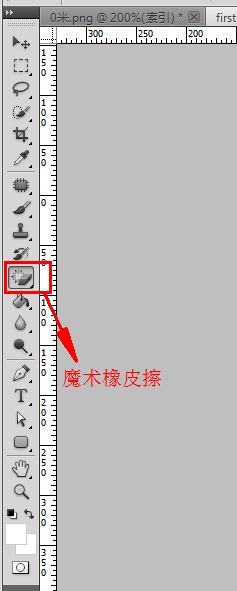
2.清除 水印
(1)我们在英文输入法的状态下按下“z”进行图片的放大,这样的可以更精确的作图
(2)在左边的工具栏中选择“修复工具”-“污点修复工具”并设置其属性为“智能识别”。即状态栏选择content-aware选项
(3)选择套索工具将背景的水印选区进行勾选出来
(4)选择污点修复工具在选区内进行水印的涂抹
(5)涂抹后照片边缘有所失真,我们可以选择“仿制图章工具”进行修复